Chociaż PS4 jest jednym z najlepszych konsole do gier i istnieje już od dziesięciu lat, nie jest pozbawione problemów. Wielu użytkowników zgłasza, że posiada PS4 rozłączanie się z Wi-Fi. To naprawdę uciążliwe, gdy dzieje się to w środku gry i tracisz cały swój postęp. Jeśli jest to coś, z czym masz problemy, jesteś we właściwym miejscu.
W tym artykule omówimy, dlaczego Twoja konsola PlayStation 4 ciągle rozłącza się z Wi-Fi, a także pokażemy kilka potencjalnych rozwiązań. Najpierw jednak musisz rozwiązać problemy, aby odkryć przyczyny ciągłych rozłączeń. Na szczęście wszystkie proponowane poprawki można szybko wypróbować i błyskawicznie wrócisz do odtwarzania swojego ulubione gry na PS4.

Dlaczego moja konsola PS4 ciągle rozłącza się z Wi-Fi?
Jeśli Twoje PS4 stale zrywa połączenie Wi-Fi, może to być spowodowane:
Jak widać, istnieją różne powody, dla których konsola do gier PS4 ciągle rozłącza się z Wi-Fi. Spróbuj więc dowiedzieć się, dlaczego napotykasz ten problem, lub po prostu zastosuj każdą poprawkę z naszej listy, aż któraś będzie dla Ciebie skuteczna.
1. Wykonaj test połączenia
Jeśli zastanawiasz się, czy Twoje PS4 ma stabilne połączenie Wi-Fi, wykonaj test połączenia. Pomoże Ci to uzyskać wgląd w problemy z siecią, które powodują, że konsola do gier często zrywa połączenie Wi-Fi..
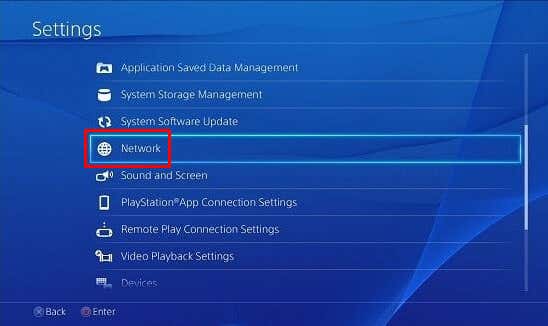
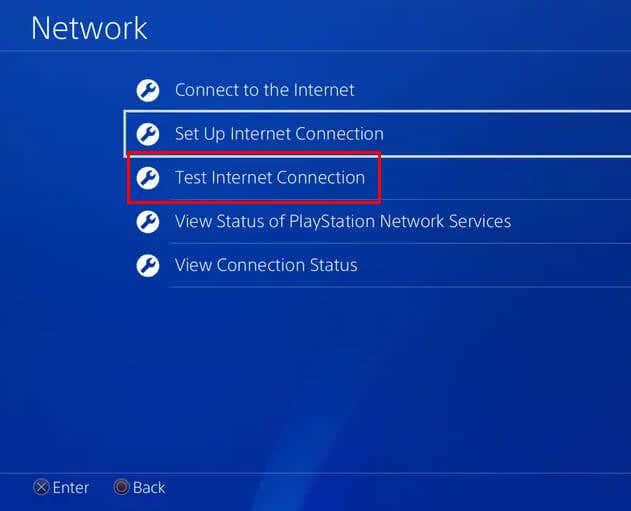
Jeśli masz pewność, że Twoja konsola PS4 ma stabilne połączenie Wi-Fi, ale wciąż pojawiają się błędy związane z rozłączeniem, powinieneś wiedzieć, że niektóre gry, takie jak Ghost of Tsushima, wysyłają fałszywe powiadomienia o rozłączeniu podczas rozgrywki.
2. Przenieś konsolę PS4 bliżej routera Wi-Fi
Jeśli zauważysz, że Twoje połączenie Wi-Fi nie jest stabilne, przesunięcie konsoli PS4 bliżej routera może rozwiązać ten problem. Zwiększy to siłę sygnału i zmniejszy ryzyko rozłączenia. Możesz także zdecydować się na przeniesienie routera w miejsce, w którym nie będzie on fizycznie blokowany przez nic innego. Głównym problemem są metalowe przedmioty blokujące router, więc upewnij się, że pomiędzy PlayStation 4 a routerem nie ma żadnych urządzeń gospodarstwa domowego, innych gadżetów, a nawet ścian.
Jeśli nie tylko często doświadczasz rozłączeń Wi-Fi, ale także zauważasz opóźnienia w grach, powinieneś rozważyć przejście na kabel Ethernet. Nie polegaj na niejednolitym połączeniu Wi-Fi, gdy kabel Ethernet zapewnia optymalną stabilność i szybkość połączenia.
3. Wyłącz i wyłącz PS4 i uruchom ponownie router Wi-Fi
Na Twoim urządzeniu PS4 mogą występować ciągłe rozłączenia Wi-Fi z powodu tymczasowej usterki konsoli lub routera, takiej jak usterka w modułach komunikacyjnych między PS4 a routerem. Najlepszym rozwiązaniem jest wykonanie zimnego restartu obu urządzeń.
Wykonaj poniższe kroki, aby jednocześnie włączyć i wyłączyć konsolę do gier PS4 i router:

Jeśli problem będzie się powtarzał, sprawdź, czy inne urządzenia działają poprawnie, gdy są podłączone do tej samej sieci Wi-Fi.
4. Zmień ustawienia częstotliwości Wi-Fi
Podczas gdy starsze modele PS4 obsługują tylko częstotliwość 2,4 GHz, PS4 Pro obsługuje zarówno częstotliwość 2,4 GHz, jak i 5 GHz. Jednak częstotliwość 2,4 GHz jest domyślną częstotliwością dla wszystkich modeli PS4. Jeśli masz PS4 Pro, nie wahaj się zmienić ustawień częstotliwości. Pasmo 5 GHz zapewnia większą szybkość transmisji danych. To może rozwiązać Twój problem z połączeniem Wi-Fi.
Wykonaj te proste kroki, aby zmienić ustawienia częstotliwości na konsoli PS4 Pro:

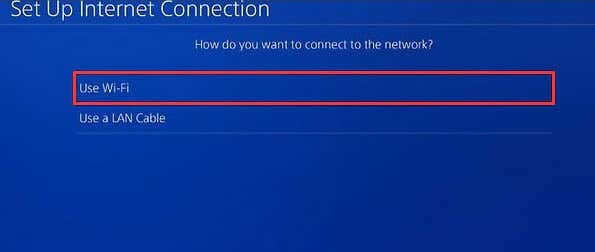
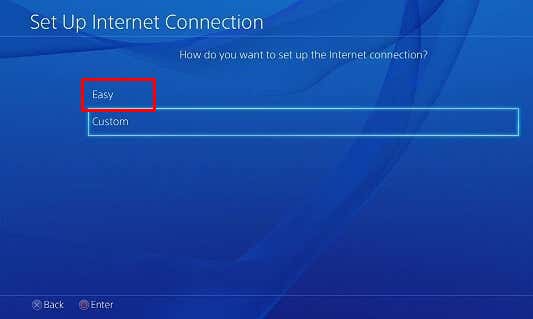
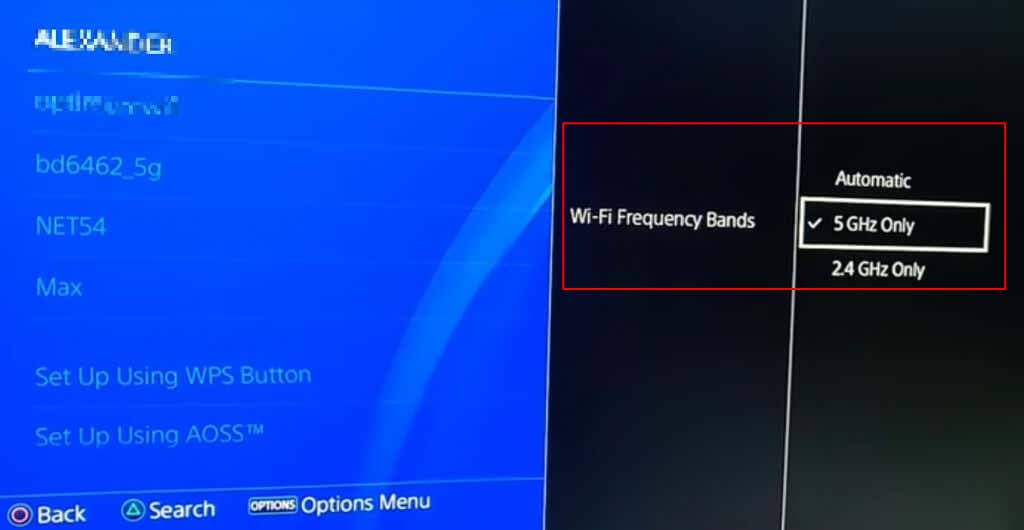
Pamiętaj o ponownym uruchomieniu PS4 i zobacz, czy to rozwiązało problemy z Wi-Fi.
5. Zaktualizuj oprogramowanie sprzętowe PS4
Aktualizacja oprogramowania sprzętowego PS4 do najnowszej wersji to świetny sposób na rozwiązanie nie tylko problemów z połączeniem Wi-Fi, ale także wszelkich usterek i błędów, które możesz napotkać na konsoli.
Oto sposób aktualizacji oprogramowania sprzętowego PS4:


6. Zmień ustawienia DNS
DNS oznacza system nazw domen i jest kluczową częścią ustawień połączenia sieciowego PS4. Jego rolą jest zapewnienie płynnej komunikacji pomiędzy konsolą a routerem. Zmiana ustawień DNS może rozwiązać problemy z siecią i pomóc konsoli PS4 w ustanowieniu stabilnego połączenia bezprzewodowego..
Wykonaj poniższe kroki, aby zmienić ustawienia DNS na konsoli PS4:
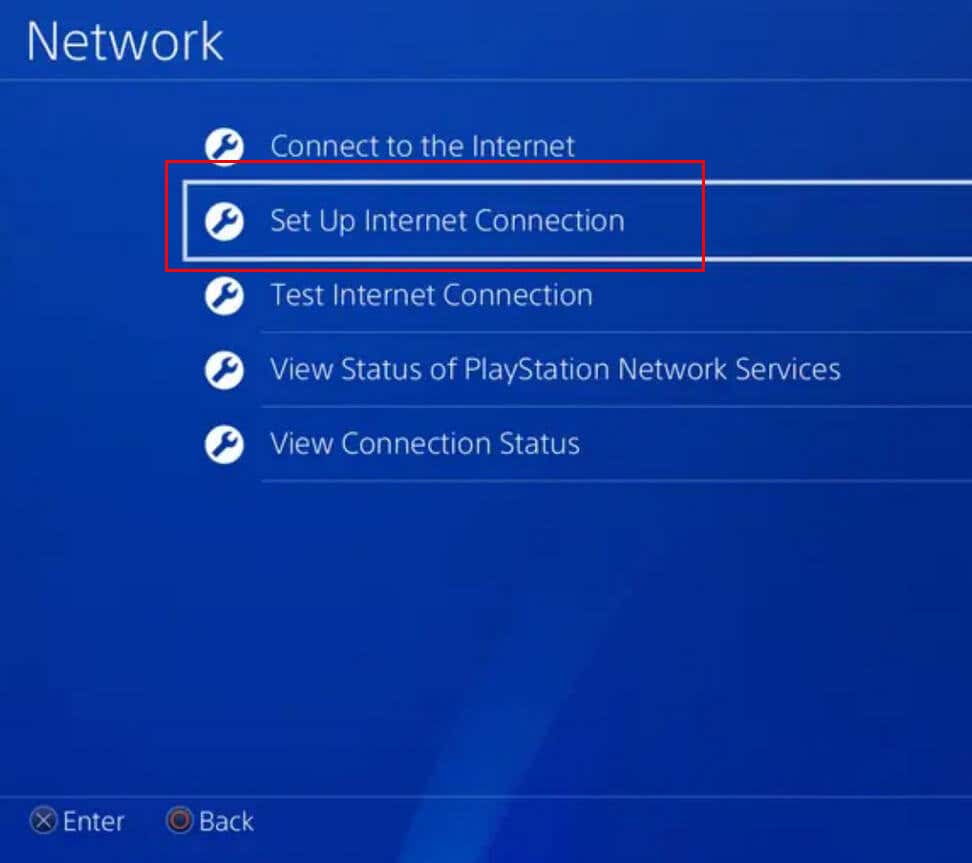
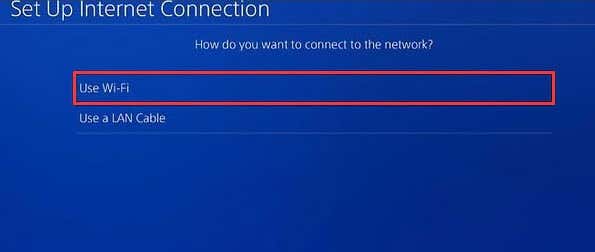

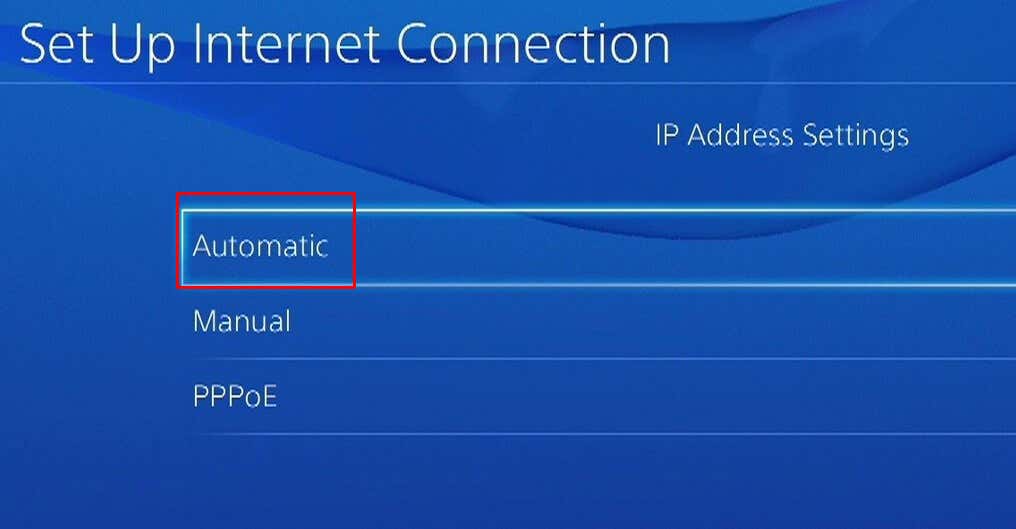
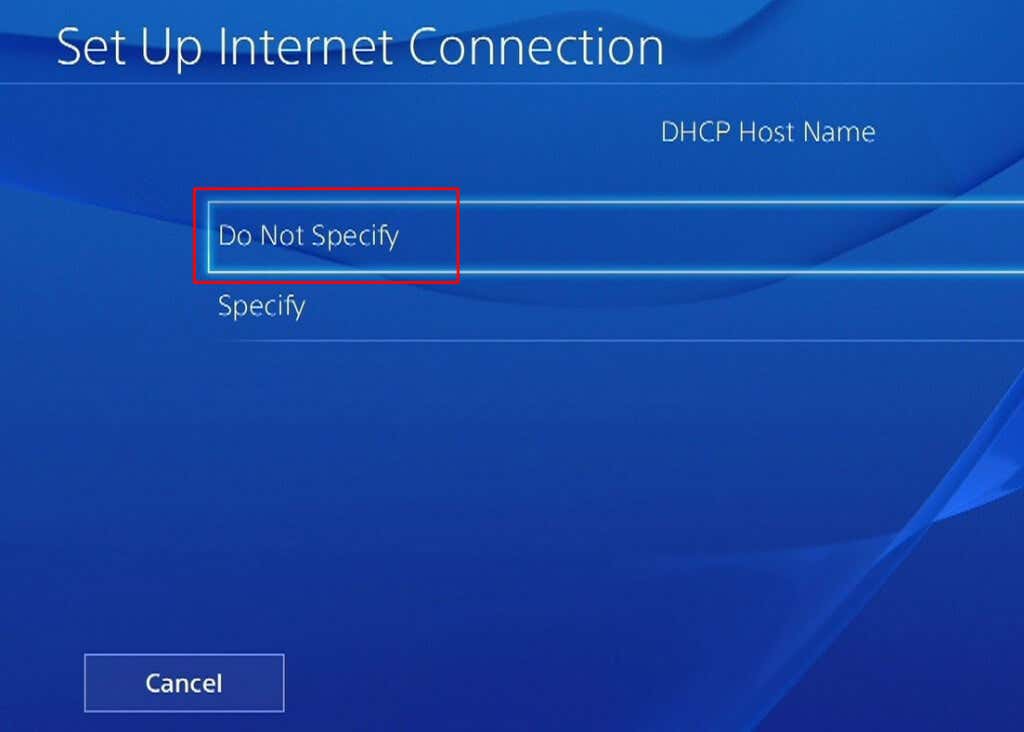

Google
Podstawowy: 8.8.8.8
Dodatkowy: 8.8.4.4
Cloudflare
Podstawowy: 1.1.1.1
Dodatkowy: 1.0.0.1

Na koniec wybierz przycisk Testuj połączenie internetowe, aby sprawdzić, czy połączenie Wi-Fi działa prawidłowo.
7. Przywróć domyślne ustawienia PS4
Jeśli ustawienia konsoli PS4 są nieprawidłowo skonfigurowane, mogą wystąpić częste rozłączenia Wi-Fi. Samo przywrócenie ustawień domyślnych może rozwiązać problem. Jeśli zdecydujesz się zresetować ustawienia konsoli, pamiętaj, że możesz utracić niektóre zapisane stany gier, ale żadna zawartość nie zostanie usunięta. Wszystkie Twoje gry, zrzuty ekranu, filmy i aplikacje pozostaną nienaruszone.
Oto jak przywrócić ustawienia domyślne PS4:
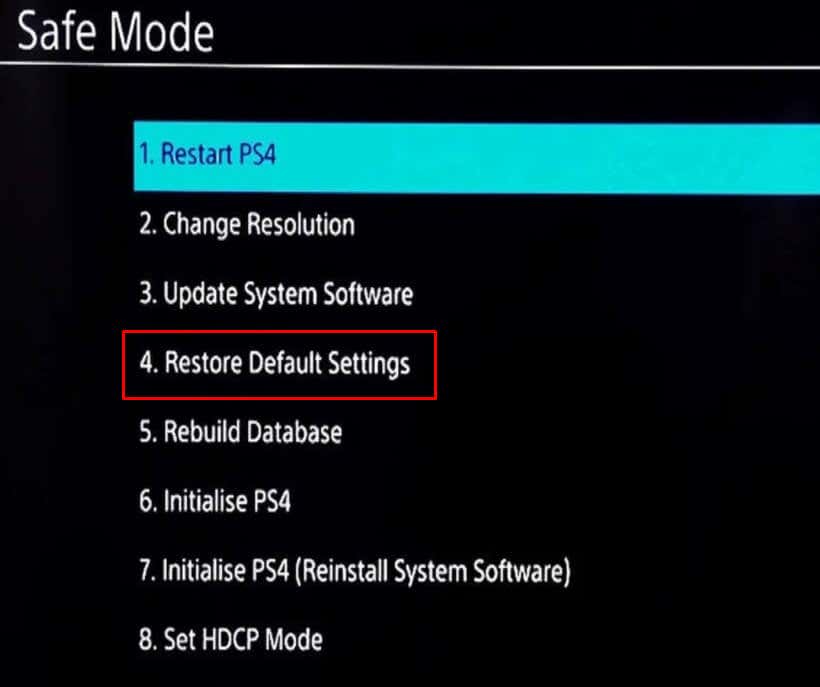
8. Odbuduj bazę danych PS4
Być może Twoja bieżąca tabela danych na PS4 jest przeciążona lub nieoptymalna i powoduje ciągłe rozłączenia Wi-Fi. W takim przypadku jedyną opcją jest odbudowanie bazy danych PS4. W trakcie tego procesu system przeskanuje dysk i utworzy nową bazę danych zawierającą całą zawartość. Wszystkie uszkodzone dane wykryte podczas skanowania zostaną automatycznie usunięte. Ale nie martw się, ale to nie znaczy, że utracisz dane z konsoli. Usunięte uszkodzone pliki zostaną po prostu zastąpione świeżymi wersjami. Oznacza to, że odbudowa bazy danych PS4 jest procesem bezpiecznym. Oto jak to zrobić:.
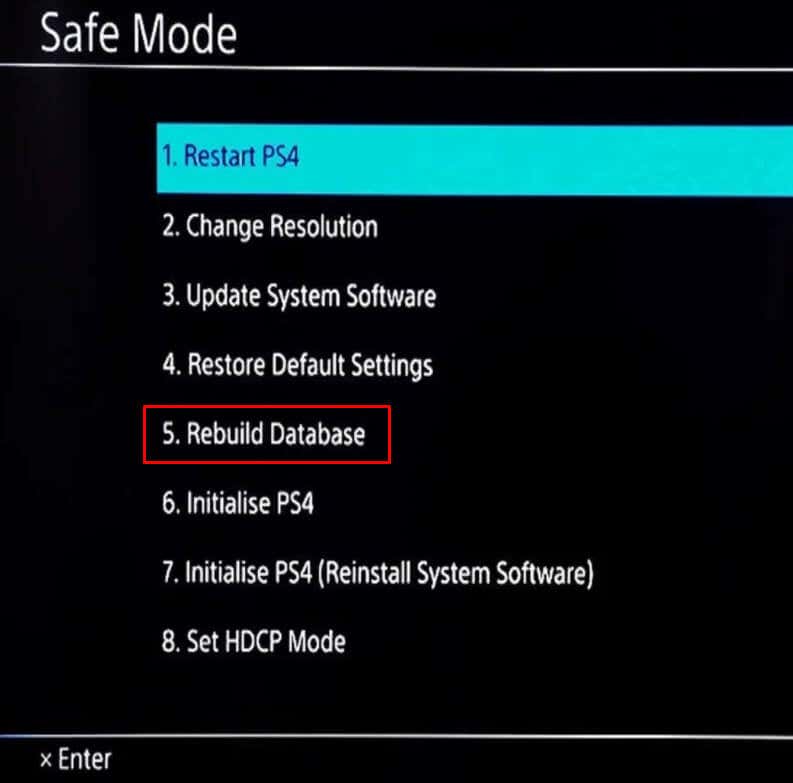
Jeśli to nie rozwiązało problemu, możesz spróbować odbudować bazę danych po raz drugi. Ale tym razem wyłącz konsolę PlayStation 4 na cały dzień.
Pamiętaj, że stabilne połączenie Wi-Fi ma kluczowe znaczenie dla nieprzerwanej rozgrywki, a wykonując poniższe kroki, możesz odzyskać kontrolę nad swoim losem w grach. Niezależnie od tego, czy chodzi o rozwiązywanie problemów z zakłóceniami, optymalizację ustawień sieciowych czy przywracanie ustawień fabrycznych, te metody pomogą zapewnić, że Twoje PS4 pozostanie połączone z Internetem, dzięki czemu będziesz mógł bez przerwy zanurzyć się w ulubionych grach..